环境
购买阿里云 ECS.我用的操作系统是 CentOS 7.4 64 位版本。然后建立远程链接
ssh root@公网ip
用 yum 安装必要程序
yum -y install gcc gcc-c++ autoconf pcre-devel make automake
yum -y install wget httpd-tools vim
建立目录
1.在目录下建立一个文件夹例如 wutao 的文件夹。 2.进入 wutao 文件夹,命令行 cd wutao。 3.分别 mkdir 建立 app bacuup download logs work 文件夹
基于 Yum 的方式安装 Nginx
yum list | grep nginx
这时候出现以下内容
这个源只支持 1.1.12
在终端里输入:
vim /etc/yum.repos.d/nginx.repo
将以下代码复制进去
[nginx]
name=nginx repo
baseurl=http://nginx.org/packages/centeros/7/$basearch/
gpgcheck=0
enabled=1
按下 ESC 然后:wq 保存
执行命令
yum install nginx
安装完成执行
nginx -v
出现以下内容说明成功了
nginx 配置说明
nginx.conf 文件解读
cd /etc/nginx
vim nginx.conf
#运行用户,默认即是nginx,可以不进行设置
user nginx;
#Nginx进程,一般设置为和CPU核数一样
worker_processes 1;
#错误日志存放目录
error_log /var/log/nginx/error.log warn;
#进程pid存放位置
pid /var/run/nginx.pid;
events {
worker_connections 1024; # 单个后台进程的最大并发数
}
http {
include /etc/nginx/mime.types; #文件扩展名与类型映射表
default_type application/octet-stream; #默认文件类型
#设置日志模式
log_format main '$remote_addr - $remote_user [$time_local] "$request" '
'$status $body_bytes_sent "$http_referer" '
'"$http_user_agent" "$http_x_forwarded_for"';
access_log /var/log/nginx/access.log main; #nginx访问日志存放位置
sendfile on; #开启高效传输模式
#tcp_nopush on; #减少网络报文段的数量
keepalive_timeout 65; #保持连接的时间,也叫超时时间
#gzip on; #开启gzip压缩
include /etc/nginx/conf.d/*.conf; #包含的子配置项位置和文件
}
default.conf 配置项讲
进入 conf.d 目录,然后使用 vim default.conf 进行查看。
server {
listen 80; #配置监听端口
server_name localhost; //配置域名
#charset koi8-r;
#access_log /var/log/nginx/host.access.log main;
location / {
root /usr/share/nginx/html; #服务默认启动目录
index index.html index.htm; #默认访问文件
}
#error_page 404 /404.html; # 配置404页面
# redirect server error pages to the static page /50x.html
#
error_page 500 502 503 504 /50x.html; #错误状态码的显示页面,配置后需要重启
location = /50x.html {
root /usr/share/nginx/html;
}
# proxy the PHP scripts to Apache listening on 127.0.0.1:80
#
#location ~ \.php$ {
# proxy_pass http://127.0.0.1;
#}
# pass the PHP scripts to FastCGI server listening on 127.0.0.1:9000
#
#location ~ \.php$ {
# root html;
# fastcgi_pass 127.0.0.1:9000;
# fastcgi_index index.php;
# fastcgi_param SCRIPT_FILENAME /scripts$fastcgi_script_name;
# include fastcgi_params;
#}
# deny access to .htaccess files, if Apache's document root
# concurs with nginx's one
#
#location ~ /\.ht {
# deny all;
#}
}
我们的服务目录放在了/usr/share/nginx/html 下,可以使用命令进入看一下目录下的文件。
cd /usr/share/nginx/html
ls
可以看到目录下面有两个文件,50x.html 和 index.html。我们可以使用 vim 进行编辑。
阿里云的安全组配置
进入阿里云控制台,并找到 ECS 实例。点击实例后边的“更多”点击“网络和安全组” ,再点击“安全组配置”右上角添加“安全组配置”进行 80 端口的设置,具体设置如图就好。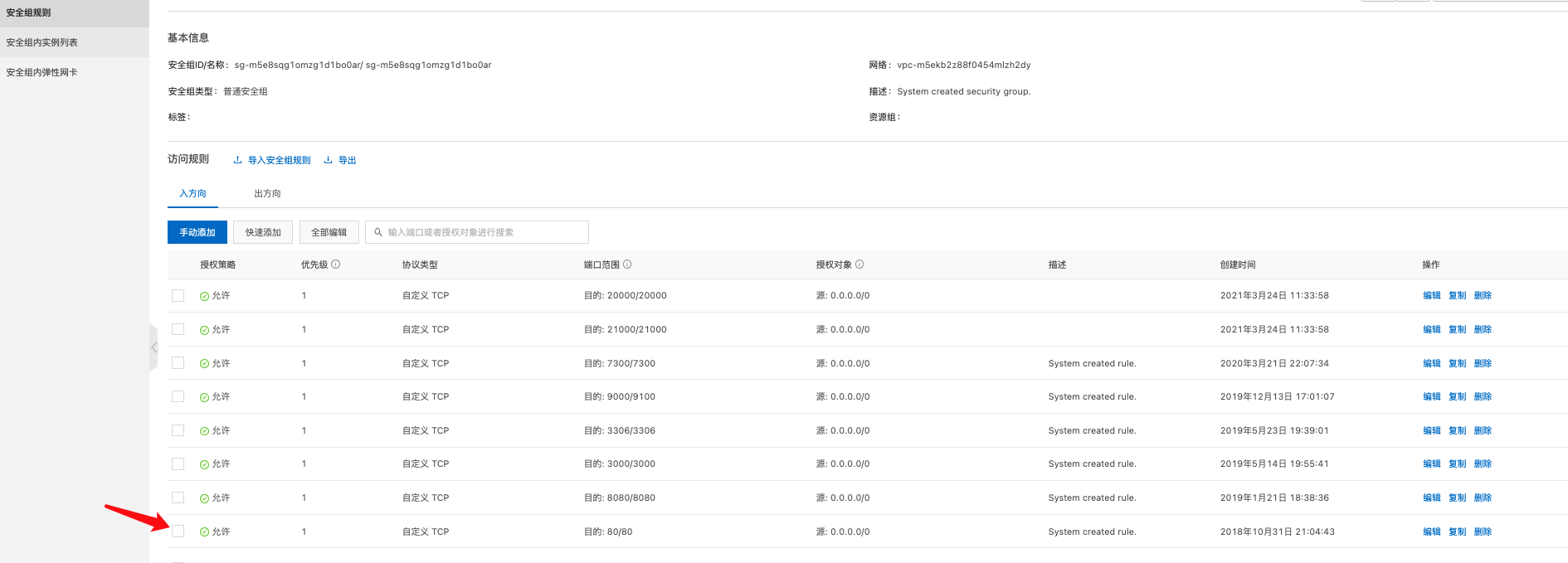
nginx 服务的启动、停止、重启
nginx 的启动
在 CentOS7.4 版本里(低版本是不行的),是可以直接直接使用 nginx 启动服务的。
nginx
使用 systemctl 命令启动
systemctl start nginx.service
查询服务的运行状况。
ps aux | grep nginx
停止 nginx
立刻停止
nginx -s stop
从容停止服务
nginx -s quit
killall 方法杀死进程
killall nginx
systemctl 停止
systemctl stop nginx.server
nginx 重启
systemctl restart nginx.service
在重新编写或者修改 Nginx 的配置文件后
nginx -s reload
自定义错误页面
多错误指向一个页面
cd/etc/nginx/conf.d/default.conf
可以看到这句话
error_page 500 502 503 504 /50x.html;
error_page 指令用于自定义错误页面,500,502,503,504 这些就是 HTTP 中最常见的错误代码,/50.html 用于表示当发生上述指定的任意一个错误的时候,都是用网站根目录下的/50.html 文件进行处理。
单独为错误置顶处理方式
新建一个 404 错误页面
error_page 404 /404_error.html;
然后到网站目录下新建一个 404_error.html 文件,并写入一些信息。
<html>
<meta charset="UTF-8">
<body>
<h1>404页面没有找到!</h1>
</body>
</html>
把错误码换成一个地址
error_page 404 http://www.w3school.com.cn/;
简单实现访问控制
可以直接在 default.conf 里进行配置。
location / {
deny 123.9.51.42;
allow 45.76.202.231;
}
nginx 访问权限
指令优先级
location / {
allow 45.76.202.231;
deny all;
}
上面的配置表示只允许 45.76.202.231 进行访问,其他的 IP 是禁止访问的。但是如果我们把 deny all 指令,移动到 allow 45.76.202.231 之前,会发现所有的 IP 都不允许访问了
这说明了一个问题:就是在同一个块下的两个权限指令,先出现的设置会覆盖后出现的设置(也就是谁先触发,谁起作用)
复杂访问控制权限匹配
location =/img{
allow all;
}
location =/admin{
deny all;
}
使用正则表达式设置访问权限
location ~\.php$ {
deny all;
}
Nginx 设置虚拟主机
基于端口号配置虚拟主机
我们可以直接配置在主文件里 etc/nginx/nginx.conf 文件里, 也可以配置在子配置文件里 etc/nginx/conf.d/default.conf,当然你也可以再新建一个文件,只要在 conf.d 文件夹下就可以了。
修改配置文件中的 server 选项,这时候就会有两个 server。
server{
listen 8001;
server_name localhost;
root /usr/share/nginx/html/html8001;
index index.html;
}
然后我们就可以在浏览器中访问http://112.74.164.244:8001
基于 IP 的虚拟主机
server{
listen 80;
server_name 112.74.164.244;
root /usr/share/nginx/html/html8001;
index index.html;
}
配置以域名为划分的虚拟主机
server{
listen 80;
server_name nginx2.jspang.com;
location / {
root /usr/share/nginx/html/html8001;
index index.html index.htm;
}
}
反向代理
server{
listen 80;
server_name wutao.com;
location / {
proxy_pass http://wutao.com;
}
}
一般我们反向代理的都是一个 IP
其它反向代理指令
proxy_set_header :在将客户端请求发送给后端服务器之前,更改来自客户端的请求头信息。
proxy_connect_timeout:配置 Nginx 与后端代理服务器尝试建立连接的超时时间。
proxy_read_timeout : 配置 Nginx 向后端服务器组发出 read 请求后,等待相应的超时时间。
proxy_send_timeout:配置 Nginx 向后端服务器组发出 write 请求后,等待相应的超时时间。
proxy_redirect :用于修改后端服务器返回的响应头中的 Location 和 Refresh。
Nginx 适配 PC 或移动设备
1.在/usr/share/nginx/目录下新建两个文件夹,分别为:pc 和 mobile 目录
cd /usr/share/nginx
mkdir pc
mkdir mobile
2.在 pc 和 miblic 目录下,新建两个 index.html 文件,文件里下面内容
<h1>I am pc!</h1>
<h1>I am mobile!</h1>
3.进入 etc/nginx 修改 nginx.conf 文件,改为下面的形式:
server{
listen 80;
server_name nginx2.jspang.com;
location / {
root /usr/share/nginx/pc;
if ($http_user_agent ~* '(Android|webOS|iPhone|iPod|BlackBerry)') {
root /usr/share/nginx/mobile;
}
index index.html;
}
}
Nginx 的 Gzip 压缩配置
gzip 的配置项
gzip : 该指令用于开启或 关闭 gzip 模块。
gzip_buffers : 设置系统获取几个单位的缓存用于存储 gzip 的压缩结果数据流。
gzip_comp_level : gzip 压缩比,压缩级别是 1-9,1 的压缩级别最低,9 的压缩级别最高。压缩级别越高压缩率越大,压缩时间越长。
gzip_disable : 可以通过该指令对一些特定的 User-Agent 不使用压缩功能。
gzip_min_length:设置允许压缩的页面最小字节数,页面字节数从相应消息头的 Content-length 中进行获取。
gzip_http_version:识别 HTTP 协议版本,其值可以是 1.1.或 1.0.
gzip_proxied : 用于设置启用或禁用从代理服务器上收到相应内容 gzip 压缩。
gzip_vary : 用于在响应消息头中添加 Vary:Accept-Encoding,使代理服务器根据请求头中的 Accept-Encoding 识别是否启用 gzip 压缩。
gzip 最简单的配置
http {
.....
gzip on;
gzip_types text/plain application/javascript text/css;
.....
}
查看 HTTP 响应头信息。你可以清楚的看见 Content-Encoding 为 gzip 类型。

